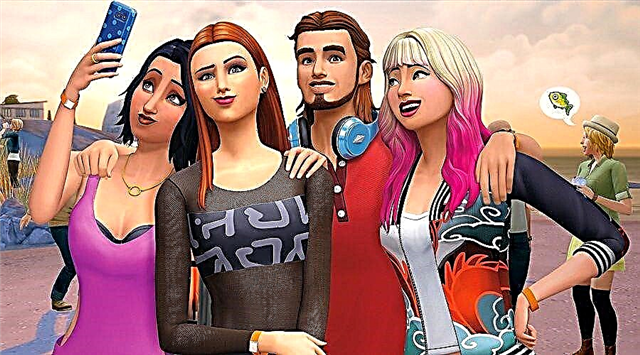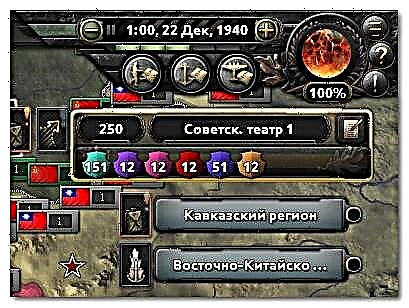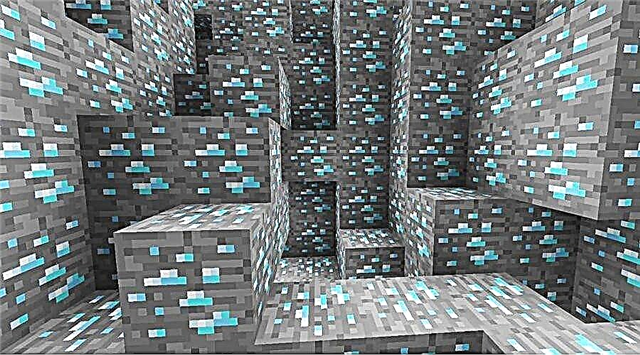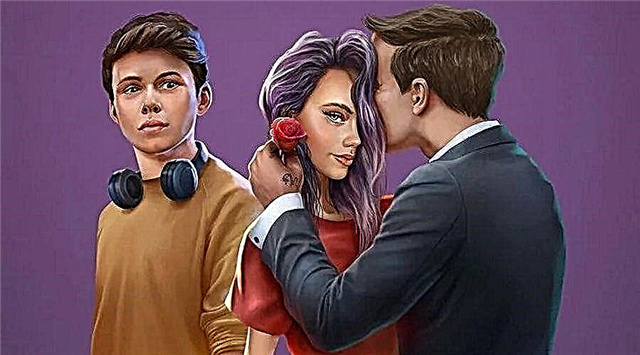Mass Effect: Legendary Edition permite a los jugadores pausar la acción para tomar fotografías de casi cualquier cosa. Aquí se explica cómo utilizar esta nueva función.
Si bien Mass Effect: Legendary Edition es una remasterización y no una nueva versión de la trilogía original, aún incluye algunas características nuevas, incluido el modo de fotografía muy solicitado. Los jugadores pueden pausar la acción en cualquier momento fuera de una de las escenas de Mass Effect y tomar una foto para capturar ese momento. En Mass Effect: Legendary Edition, la interfaz del modo Foto incluye muchas opciones que permiten a los jugadores personalizar sus imágenes, como filtros, controles deslizantes de brillo, contraste y saturación, e incluso la capacidad de ocultar elementos de la escena, como miembros del grupo, Shepard o enemigos para hacer tiro perfecto.
Después de disparar, las imágenes se almacenan en el almacenamiento interno de la PC o consola y se pueden editar y compartir. En Mass Effect 1, en particular, la cámara está prácticamente en silencio, lo que dificulta saber si una imagen se capturó correctamente. Además, los jugadores deben tener cuidado de no estropear la toma al dejar visible la interfaz de usuario del modo Foto. Aquí se explica cómo usar el modo de fotografía en Mass Effect: Legendary Edition y dónde encontrar fotografías después.
Para ingresar al modo de fotografía en Mass Effect: Legendary Edition y comenzar a configurar la toma, los jugadores deben abrir el menú del juego. Los tres juegos de la trilogía ahora tienen un solo sistema de menú, lo que facilita a los jugadores encontrar la información que necesitan.
En la PC, los jugadores pueden usar la tecla Esc para abrir el menú y luego seleccionar Modo Foto en la parte inferior de la pantalla. En PlayStation, el botón Opciones abre el menú, mientras que el botón Triángulo abre el modo de fotografía. En Xbox, el botón Menú abrirá el menú del juego y Y seleccionará el modo Foto.
Después de ingresar al Modo Foto, los jugadores tendrán varias opciones disponibles a través de la interfaz de usuario. Éstas incluyen:
- Modo cámara: Elige entre el modo Libre, que gira, y Órbita, que gira en torno al entorno y los personajes.
- Inclinación: Elija cualquier ángulo para inclinar la cámara hacia la izquierda o hacia la derecha.
- Longitud focal: Acercar o alejar los objetos.
- Habilitar profundidad de campo: Actívelo o desactívelo para desenfocar algunos objetos de fondo y enfocar su sujeto.
- Distancia: Establezca la distancia de enfoque.
- Parada F: ajustar el tamaño de la apertura para determinar la cantidad de luz que entra en la foto.
- Fuerza de desenfoque: Establezca el porcentaje de la fuerza del desenfoque causado al habilitar la profundidad de campo, hasta el 100%.
- Saturación: Configure el nivel de saturación de color de la escena en la foto en el rango 0-100%.
- Brillo: Configure el nivel de brillo entre 0-100%.
- Contraste: Establezca el nivel de contraste en el rango 0-100%.
- Filtros: Utilice uno de los 9 filtros de imagen disponibles, incluidos blanco y negro, invertido, tinte específico y pixelado.
- Habilitar "Grano de película": Habilite el grano de película característico de Mass Effect en la imagen.
- Fuerza del grano de la película: Cuando está habilitado, Grano de película cambia el porcentaje de granulado y ruido en la imagen.
- Habilitar viñeta: Activa o desactiva la viñeta.
- Fuerza de floración: Selecciona la intensidad de los flecos o difuminados claros de los bordes de las áreas brillantes.
- Umbral de floración: Establezca la Suavidad del borde y la Fuerza del brillo en Bloom.
- Ocultar jugador: Retire a Shepard del marco.
- Ocultar miembro: Retire a los dos compañeros de escuadrón de Shepard del marco.
- Ocultar enemigos: Elimina enemigos del marco.
- Ocultar PNJ: Eliminar NPC del marco.
- Ocultar vehículos: Retire todos los vehículos del marco.
Los jugadores pueden seguir las indicaciones de los botones en la parte inferior de la pantalla para ocultar la interfaz de la cámara y tomar una foto. En una PC, la tecla Tab debería ocultar la interfaz de usuario y la barra espaciadora debería tomar una foto. En PlayStation, la tecla Circle ocultará la interfaz de usuario y Square tomará una foto. En Xbox, la tecla B ocultará la interfaz de usuario y X tomará una foto.
Dónde encontrar fotos tomadas con Mass Effect: Legendary Edition en modo foto
En Mass Effect 1, especialmente en PC, es posible que la cámara no emita ningún sonido para indicar que se ha tomado una foto. A pesar de esto, cada vez que el jugador presiona el botón, la imagen debe guardarse en su dispositivo.
En la PC, los jugadores generalmente pueden encontrar sus capturas de pantalla guardadas en la carpeta Documentos de su computadora. Ruta del archivo: Documentos > BioWare > Mass Effect Legendary Edition > Capturas de pantalla. En las consolas, es probable que los jugadores encuentren sus imágenes más fácilmente, ya que deben guardarse en el almacenamiento interno del sistema, que generalmente se encuentra en el menú Configuración junto con otras imágenes.